Fond d'écran iOS 16/17 ne s'affiche pas sur barre de notification en mode horizontal
« Bonjour à tous, je viens de mettre à jour vers IOS 16/17 et j'ai une question. Quand on est en mode horizontal comme par exemple quand on regarde Netflix ou YouTube l'onglet de notification est maintenant sombre mais quand on est en mode vertical tout est normal. Est-ce que cette nouvelle fonctionnalité marche mal ou est-ce un nouveau bug ? Merci pour vos réponses. »
Ce problème est rencontré par de nombreux utilisateurs d'iOS 16/17. Il concerne en fait leur fond d'écran iOS 16/17 qui ne fonctionne pas avec l'onglet de notification quand l'appareil est en mode horizontal. Vous avez probablement essayé différentes méthodes pour corriger ce problème et vous avez fini par conclure que c'est ainsi que l'appareil fonctionne.
L'objectif principal de cet article est d'expliquer les meilleures façons pour corriger le fond d'écran d'iOS 16/17 ne fonctionnant pas sur l'onglet de notification et en mode horizontal. Suivez simplement les étapes décrites ci-dessous pour obtenir les meilleurs résultats.
- Partie 1 : Comment résoudre le problème du fond d'écran d'iOS 16/17 qui ne s'affiche pas sur la barre de notification en mode horizontal ?
- Partie 2 : Comment définir une photo comme écran de verrouillage ou votre écran d'accueil ?
Partie 1 : Comment résoudre le problème du fond d'écran d'iOS 16/17 qui ne s'affiche pas sur la barre de notification en mode horizontal ?
Bonne nouvelle pour vous, il existe 6 méthodes ou solutions de corriger tout problème lié au fait que le fond d'écran d'iOS 16/17 ne s'affiche pas dans la barre de notification. C'est ce que nous allons voir maintenant.
- Méthode 1 : Désactiver la réduction de la transparence
- Méthode 2 : Changer le fond d'écran
- Méthode 3 : Redémarrer avec force de votre appareil iPhone
- Méthode 4 : Réinitialiser tous les réglages
- Méthode 5 : Utiliser une méthode pour réparer la barre de notification qui devient sombre en mode horizontal en un seul clic
- Méthode 6 : Contacter Apple
Méthode 1 : Désactiver la réduction de la transparence
Il s'agit de l'une des méthodes les plus utilisées pour corriger les problèmes de fond d'écran d'iOS 16/17 qui ne s'affiche pas dans la barre de notification. Avec cette solution, vous aurez un bien meilleur contraste. Si vous réduisez la transparence,vous économisez de la batterie. Cependant, vous serez probablement confronté à des problèmes d'horizontalité et de verticalité des fonds d'écran d'iOS 16. Il suffit de suivre les étapes ci-dessous pour remédier à ce problème :
- Allez dans les réglages de votre iPhone.
- Une fois que vous êtes dans réglages, faites défiler vers le bas et allez sur Accessibilité.
Cliquez ensuite sur Affichage et taille du texte. Sur l'interface suivante, activez l'option de droite pour réduire la transparence. Une fois que vous fait, vous pouvez vérifier si le problème du fond d'écran iOS 16/17 ne s'affichant pas sur la barre de notification a été résolu.

Méthode 2 : Changer le fond d'écran
Cette méthode doit être utilisée si vous avez essayé les autres sans résultat.
- Accédez aux paramètres de votre appareil iOS, puis cliquez sur Fond d'écran.
Cliquez sur Ajouter un nouveau fond d'écran.

- Pour choisir une photo comme fond d'écran, cliquez sur « Photo ». Vous pouvez également le faire en cliquant sur « photos aléatoires » ou « Personnes ». Il est également possible de choisir un fond d'écran à partir de l'appareil lui-même. Pour ce faire, il suffit de choisir des options telles que la couleur, les collections, les emoji ou la météo.
- Après avoir sélectionné le fond d'écran de votre choix, cliquez sur Terminé.
Méthode 3 : Redémarrer avec force de votre appareil iPhone
Vous avez essayé les solutions ci-dessus sans résultat ? Il est temps alors de redémarrer votre appareil. Cette méthode est utile lorsque votre barre de notification est sombre en mode horizontal sous iOS 16/17. C'est la meilleure solution lorsque votre iPhone ne répond pas comme prévu. Vous ne savez pas comment redémarrer de force votre iPhone ? alors, consultez les étapes ci-dessous :
- Appuyez sur le bouton Volume fort, puis relâchez-le rapidement.
- Appuyez sur le bouton Volume bas, puis relâchez-le rapidement.
- Appuyez sur le bouton latéral et maintenez-le enfoncé
- Dès que vous voyez le logo apparaître, relâchez le bouton (latéral).
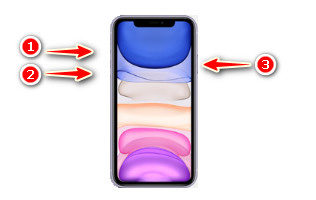
Méthode 4 : Réinitialiser tous les réglages
L'une des raisons pour lesquelles vous rencontrez des problèmes de fonds d'écran horizontaux et verticaux dans iOS 16/17 pourrait être due à des erreurs logicielles. Afin de résoudre ces bugs, la réinitialisation de l'appareil est une solution à envisager. Quand un iPhone est restauré à ses paramètres d'usine, son fonctionner peut revenir à la normale. Voici comment faire.
- Allez dans les réglages de votre iPhone.
- Allez dans option « Général » et cliquez dessus. Plusieurs options s'offrent alors à vous.
- En bas, vous trouverez l'option transférer ou réinitialiser l'iPhone .
Plusieurs options s'affichent . Choisissez l'option Réinitialiser tous les réglages.

- Pour confirmer, vous devez appuyer à nouveau sur l'option Réinitialiser tous les réglages. Cela permet d'autoriser le processus.
- Il vous sera demandé de saisir le code d'accès de votre appareil iPhone.
- Une fois que vous aurez renseigné votre code d'accès, le processus de réinitialisation d'usine commencera.
Méthode 5 : Utiliser une méthode en un seul clic pour réparer la barre de notification qui devient sombre en mode horizontal
Vous avez essayé les premières 4 méthodes, mais vous rencontrez toujours le même problème : le fond d'écran d'iOS 16/17 ne fonctionne pas sur l'onglet de notification ? Si c'est le cas, il existe encore un moyen simple et efficace de se débarrasser de ce problème une fois pour toutes. Cela consiste à utiliser un outil extrêmement puissant qui s'appelle Tenorshare ReiBoot. Ce logiciel peut aider à résoudre tout type de problème qu'iOS 16/17 rencontre pour améliorer l'expérience utilisateur. Découvrez les étapes ci-dessous pour comprendre son fonctionnement :
Téléchargez et installez le logiciel Reiboot et cliquez sur l'option « Commencer ».

Connectez votre appareil iOS à votre ordinateur. Sélectionnez l'option Récuperation Standard comme indiqué ci-dessous

Démarrez le téléchargement du firmware. Après, cliquez sur Réparation Standard. Le processus ne prendra que quelques minutes. Une fois terminé, votre appareil va redémarrer automatiquement.


Méthode 6 : Contacter Apple
Vous pouvez également contacter Apple pour tout ce qui concerne les problèmes de fond d'écran iOS 16 horizon & vertical. Vous pouvez leur envoyer un message en cliquant ici. Le support en ligne 24/7 est assez complet, vous obtiendrez facilement une assistance.
Partie 2 : Comment définir une photo comme écran de verrouillage ou votre écran d'accueil ?
Auparavant, les utilisateurs iOS devaient utiliser des services en ligne pour redimensionner leurs fonds d'écran. iOS 16 a changé tout cela pour rendre le processus beaucoup plus facile. Découvrez comment vos photos peuvent s'adapter aux fonds d'écran pour un appareil fonctionnant sous iOS 16.
- Mettez votre téléphone à jour avec iOS 16.
- Accédez à Photos et sélectionnez la photo à utiliser comme fond d'écran.
- Repérez l'option Modifier et cliquez dessus. Elle se trouve en haut à droite de votre interface.
- En bas de l'écran, sélectionnez l'outil Recadrage.
- Repérez l'icône indiquant le ratio.
- À ce stade, vous pouvez modifier l'image comme vous le souhaitez. Après, il vous suffit de cliquer sur Terminé.
Une fois que la photo a été redimensionnée, vous devez la définir comme fond d'écran. Suivez les étapes ci-dessous pour y arriver :
- Choisissez la photo redimensionnée ou modifiée.
- Allez sur Utiliser comme fond d'écran et appuyez dessus.
Conclusion
Vous comprenez maintenant que les problèmes d'horizontalité et de verticalité des fonds d'écran d'iOS 16 peuvent être résolus de plusieurs façons. Parmi toutes ces méthodes, l'utilisation du logiciel Tenorshare ReiBoot est la plus efficace. Cet outil va vous aider à réparer votre appareil iOS en quelques clics seulement.
- Entrer en / Sortir du mode de récupération en un clic. Ultra-fonctionnel.
- Résoudre 150+ problèmes d'iOS / iPadOS / tvOS (bloqué sur la pomme, écran noir, redémarrage en boucle, etc.)
- Restaurer iPhone / iPad / iPod sans iTunes sans perdre des données.
- Compatible avec le dernier iPhone 15 & iOS 17, iPadOS












